TFTP (TrivialFileTransferProtocol) este un protocol simplificat de transfer de fișiere care oferă o abilitate simplă de a descărca și descărca fișiere. De obicei, TFTP este folosit pentru sistemele organizației, PXE (stații de lucru fără disc de rețea de boot, etc ..), descărcarea / încărcarea rețelei de configurare a echipamentelor și o serie de alte sarcini specifice. În puncție nu există mijloace de protecție, autentificare și control. Principalul său avantaj îl reprezintă ușurința implementării părții client și performanța ridicată atunci când transferați fișiere mari. Protocolul funcționează pe portul 69 UDP.

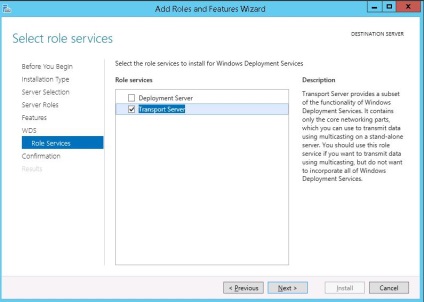
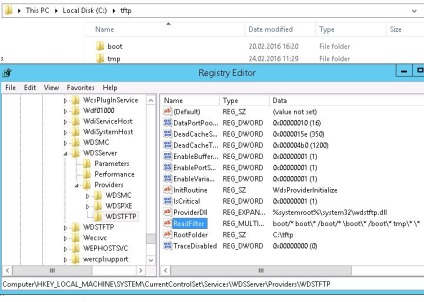
Rețineți valoarea parametrului ReadFilter. În mod implicit, permite descărcarea fișierelor numai din directoarele \ boot și \ tmp. Dacă doriți să descărcați fișiere din directorul rădăcină și din alte directoare, trebuie să modificați valoarea parametrului ReadFilter la \ *.
Rulați serviciul WDS cu comanda
Consiliul. Pentru a porni automat serviciul, trebuie să schimbați tipul de Descărcare Windows Deployment Services la Auto utilizând utilul snap-in services.msc sau din linia de comandă:
set-service WDSServer -StartupType automat
În Paravanul de protecție Windows, ar trebui să apară o regulă care să permită traficul de intrare către portul UDP 69 (serviciul de la un număr de port arbitrar este mai mare de 1023). Unele programe antivirus pot bloca portul 69 (acest lucru a fost observat de McAffee Enterprise)
Aceasta finalizează configurația serverului TFTP.
Pentru a testa serverul TFTP, avem nevoie de un client TFTP. Puteți să o instalați utilizând Manager de server selectând componenta TFTPClient.
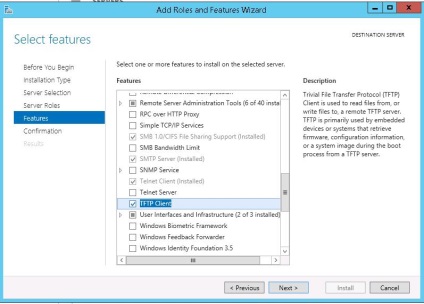
Descărcați fișierul utilizând comanda
tftp -i localhost GET tmp \ test.zip C: \ temp \ test.zip
Rezultatul acestei comenzi va fi un fișier salvat c: \ temp \ test.zip, descărcat de pe serverul local.
Totul este teoretic, dar în practică după ultima comandă am avut o eroare:
Conectarea cererii a eșuat
Când porniți sau reporniți serviciul Windows Deployment Services Server, un eveniment din serviciul WDSTFTP cu EventID 259 apare în Jurnalul aplicațiilor și textul:
Dosarul rădăcină pentru serverul de implementare Windows TFTP nu este configurat. Informații eroare: 0x2
Pentru a face ca serverul TFTP să funcționeze, a trebuit să instalez componenta de rol WDS -> DeploymentService și să o șterg imediat. După instalarea acestuia în ramura WDSTFTP, trebuie să modificați valoarea cheii RootFolder de la C: \ RemoteInstall la c: \ tftp. Încercarea de a descărca din nou fișierul:
PS C: \ temp> tftp -i localhost primi boot \ test.zip
Fără îndoială, SM nu are cea mai bună implementare a daemonului tftp. Eu însumi prefer tftpd32.
A fost mai mult interes sportiv: omul din posta sa întrebat - așa că a decis să deseneze manualul.
Articole similare
Trimiteți-le prietenilor: